基本的な操作の流れ
ライブハウス様のアマチケ操作の流れは以下の通りです。
①ライブ情報を作成
②ライブに出演するバンドを登録
③登録した出演バンドにチケット発行用URLを伝達
④出演バンドがチケット発行(ライブハウス側でも発行可)
⑤ライブ当日、ライブ管理の「受付」アイコン( ![]() )から入場処理
)から入場処理
→この操作を行うと、当該ライブが課金対象(3500円(税抜き))になります。
⑥ライブ終了時、清算表に基づきバンドとライブハウス間で精算
ホールレンタル(箱貸し)の場合は、イベンター(借り受け側)が上記②③④⑥を行います。
(⑤の入場処理はライブハウス側スタッフが行ってください)
登録・ログイン方法
アマチケサービスへの登録は、ポータルサイトのお申し込みフォームをご利用ください。
3営業日以内に、フォームに記入いただいたメールアドレスへ本登録完了メールをお送りいたします。
メールに記されているURL( https://app.ama-ticket.jp )にアクセスしていただくとログイン画面が表示されます。

フォームに記入いただいたメールアドレスと、本登録完了メールに記載されたパスワードを使ってログインしてください。
ここでご入力いただいた初期パスワードはプロフィール画面の設定から変更することを推奨しております。
重要
このメールアドレスとパスワードは、以降アマチケにログインする際に必要となります。
忘れることのないよう大切に保管してください。
ログインが完了いたしますと「利用規約」のページに遷移いたします。
利用規約をよくお読みいただき、【同意する】をクリックして次に進みます。
ホーム画面の見方
ログイン後の画面は以下の様になっています。
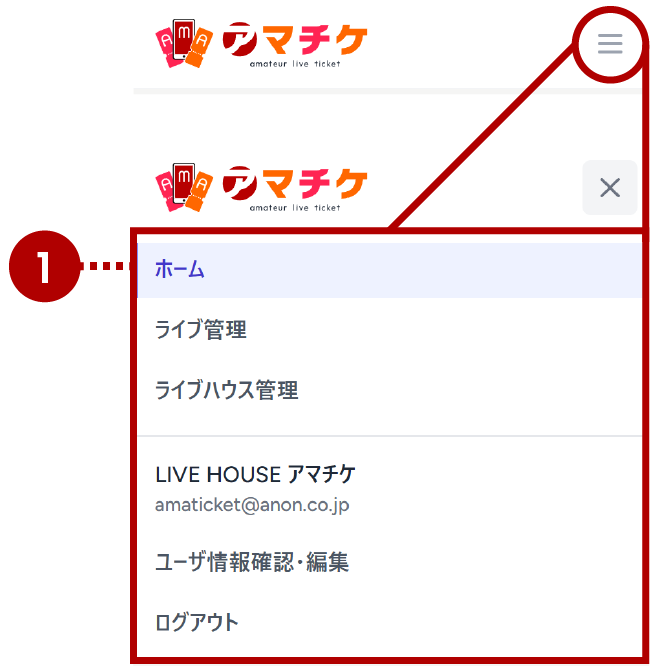
①ヘッダー
ホーム……ホーム画面に遷移します。
ライブ管理……作成したライブを管理する画面です。
ライブハウス管理……自店の情報を管理する画面です。
ユーザー情報確認・編集……名前とメールアドレス、パスワードを変更することができます。退会手続きもこちらから行います。
ログアウト……ログアウトします。
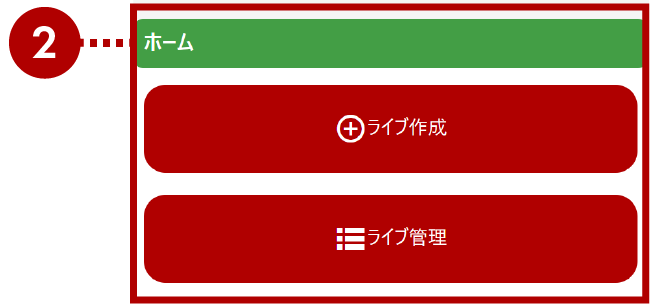
②ホーム
ライブ作成……新しくライブを作成します。
ライブ管理……作成したライブを管理する画面です。
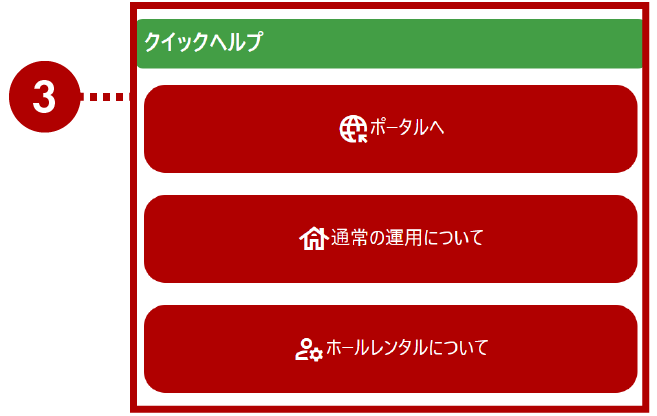
③クイックヘルプ
ポータルへ……アマチケのポータルサイトに遷移します。
通常の運用について……このヘルプページに遷移します。
ホールレンタルについて……イベンター登録についての説明です。
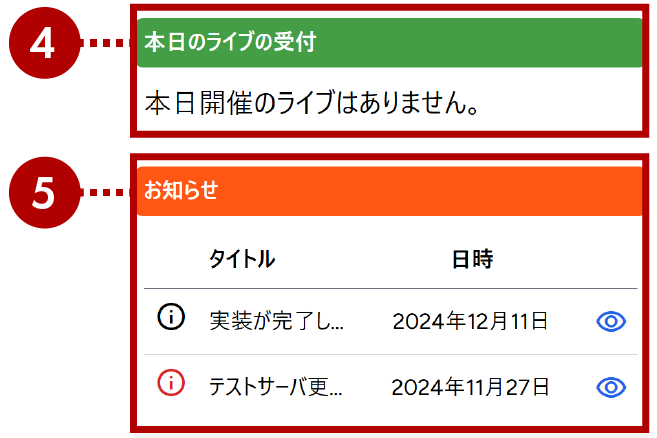
④本日のライブ受付
作成したライブのうち、本日行われるライブが表示されます。
ライブのない日は「本日開催のライブはありません。」と表示されます。
⑤お知らせ
当社からご契約者の皆様へのお知らせを表示します。
全体的なお知らせ(メンテナンスのお知らせなど)であり、ご契約者様個々へのお知らせは別途メール等で行います。
‐ライブハウス管理
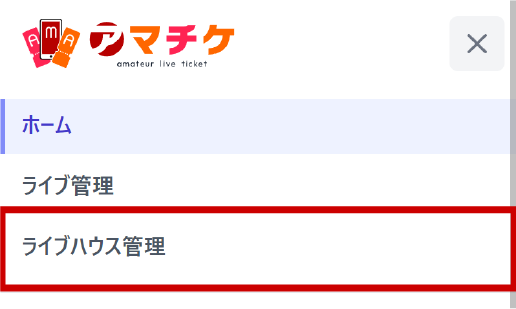
ログイン後、まずはヘッダーにある【ライブハウス管理】をタップし、御社で運営されているライブハウスをご登録ください。
作成画面のうち、[必須]マーク付きの欄は入力必須欄となります。
その他の欄に関しましては任意でご記入ください。
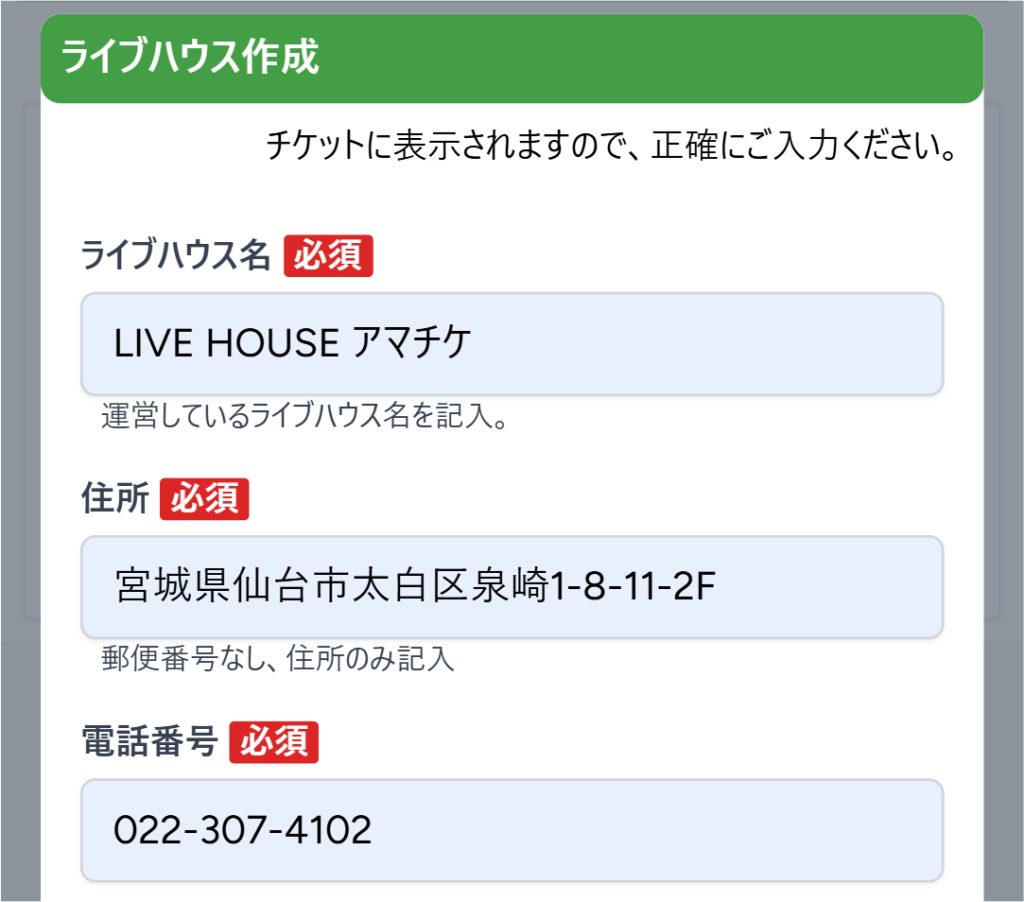
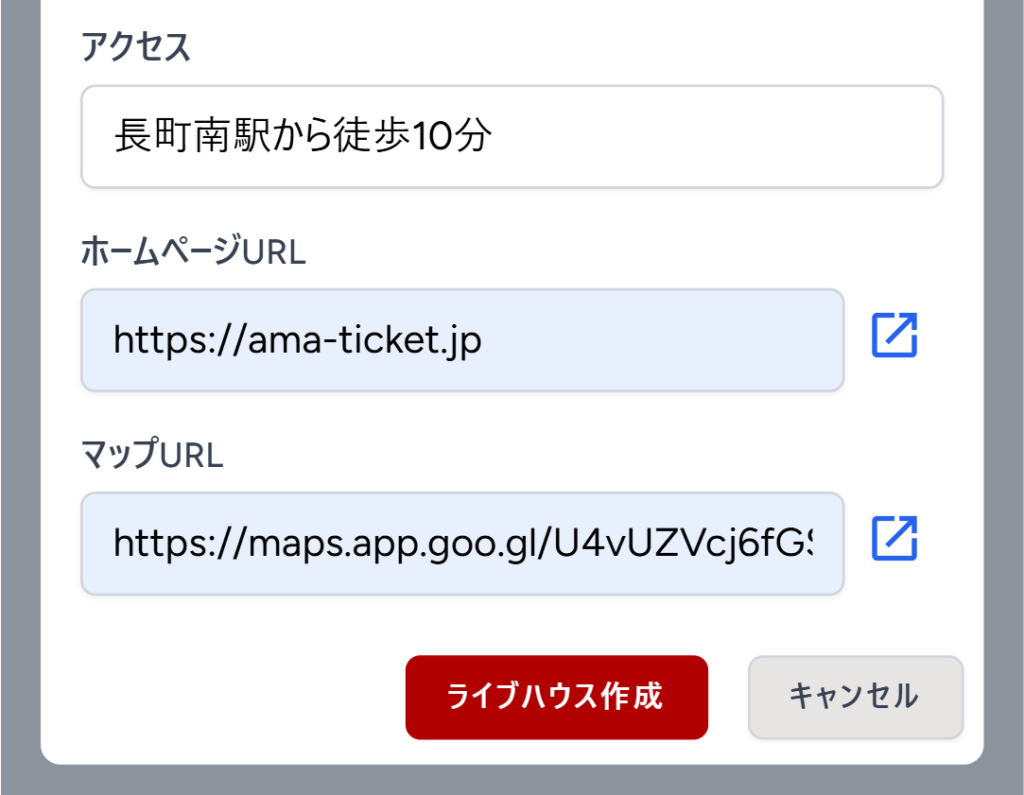
入力が完了しましたら【ライブハウス作成】ボタンをタップしてください。
1社で複数のライブハウスを運営されている場合は、このページでライブハウスを複数登録することが出来ます。
上記操作をお店の分だけ繰り返してください。
‐ライブ管理
今までに作成したライブの一覧が表示されます。

画面上部のプルダウンをタップすると、表示を月毎に絞り込むことも出来ます。
ライブを作成すると、この一覧に作成したライブが加わります。
操作アイコン(![]()
![]()
![]() )によって各種の操作ができます。画面下の凡例をご参照ください。
)によって各種の操作ができます。画面下の凡例をご参照ください。
また、この画面右上の【ライブ作成】をタップしてライブを作成することも出来ます。
ライブ作成方法
ライブイベントの詳細が決定しましたら【ライブ作成】ボタンをタップし、ライブを作成します。
ライブ作成画面では、ライブイベントの概要を入力します。
※以下の作業を行う場合、【ライブ情報作成】ボタンを押す前に【戻る】ボタンや上部のメニューを操作しますと、入力中の情報は消去されますのでご注意ください。
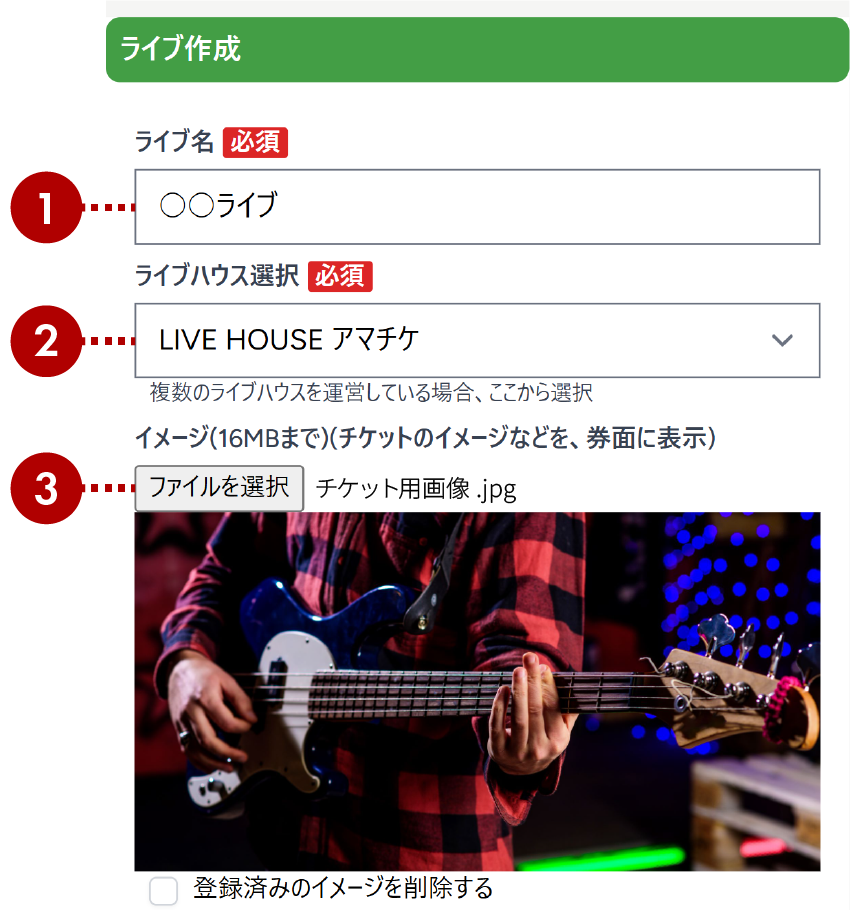
①ライブ名:ライブ名を入力してください。
②ライブハウス選択:ライブイベントを行うライブハウスを選択します。
登録済みライブハウスが1店のみの場合は、そのライブハウス名が初期状態で入力されています。
複数のライブハウスを運営している場合、ここから該当するライブハウスを選択してください。
(ライブハウスの追加登録はヘッダーの「ライブハウス管理」から行えます。)
③イメージ:当該ライブイベントのチケットイメージなどがあれば、ここからアップロードすることで電子チケット券面に表示することが出来ます。
[ファイルを選択]ボタンをタップし、アップロードしたいファイルを選びアップロードしてください。

④開場日時:当該ライブイベントの開場日時を入力します。
カレンダーアイコンをタップして日付時刻を設定できます。(手動での入力も可能です)
⑤開演日時:当該ライブイベントの開演日時を入力します。
カレンダーアイコンをタップして日付時刻を設定できます。(手動での入力も可能です)
初期状態では、開場日時に指定された日時の30分後を表示するよう設定されています。
⑥説明文:当該ライブイベントに関する説明文を入力します。

⑦ドリンク配布処理の有効/無効:このライブの電子チケットに、ドリンクを受け取ったかどうかの処理まで含めるかを決めます。
ドリンクチケット等を用いてドリンクをお渡しする場合は、"無効"を選んでください。
「ドリンク配布処理の有効」に設定した場合
「ドリンク配布処理の有効」に設定した場合、お客様がドリンクを受け取るタイミングでもう一度チケットを読み取る必要があります。(受付と同時にドリンクもお渡しする場合を除く)
受付とドリンクカウンターが離れている場合は、ドリンクカウンターにもチケット読み取り用端末をご用意いただくことを推奨します。
実際の流れについては「ライブ当日の受付の流れ」をご確認ください。
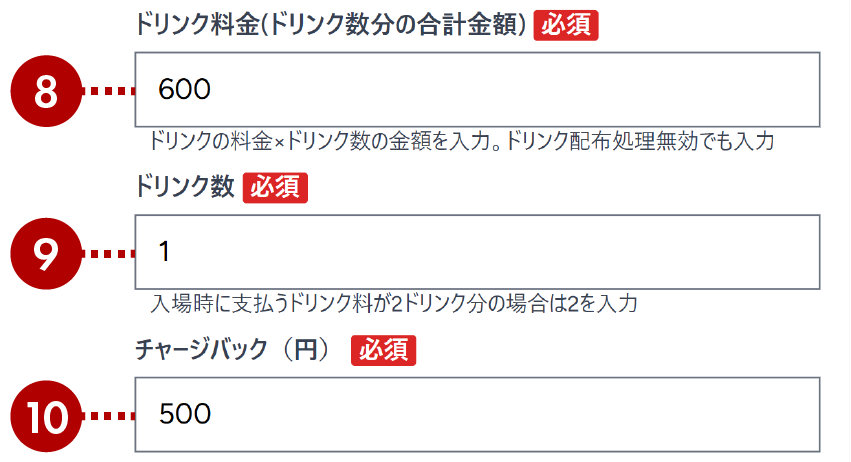
⑧ドリンク料金:入場時に徴収するドリンク代金を入力してください。(初期状態では"600"が入力されています)
⑨ドリンク数:初期状態では"1"が入力されています。
2ドリンク制ライブなど複数ドリンクを設定する場合は、この欄にドリンク数を入力します。
また、その際は⑧のドリンク料金にドリンク料金×ドリンク数の金額を入力してください。
(例:ドリンク1杯600円・2ドリンク制の場合……ドリンク数は"2"、ドリンク料金には"1200"を入力)
⑩チャージバック(円):出演バンドが販売するチケットに対し、ノルマ以上販売した場合にチャージバックを設定する場合は、チャージバック1枚当たりの金額を記入してください。
チャージバックを設定しない場合は"0"を入力してください。
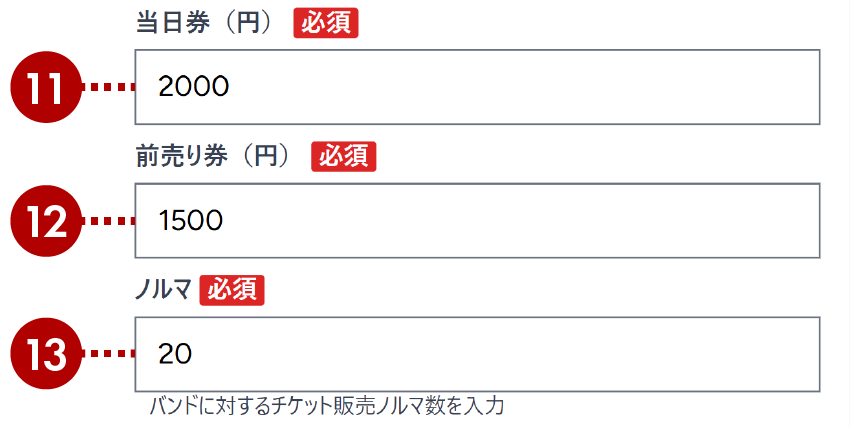
⑪当日券(円):当日券の金額を入力します。
⑫前売り券(円):前売り券の金額を入力します。
⑬ノルマ:出演バンドに対してノルマを設定している場合、その枚数を記入します。
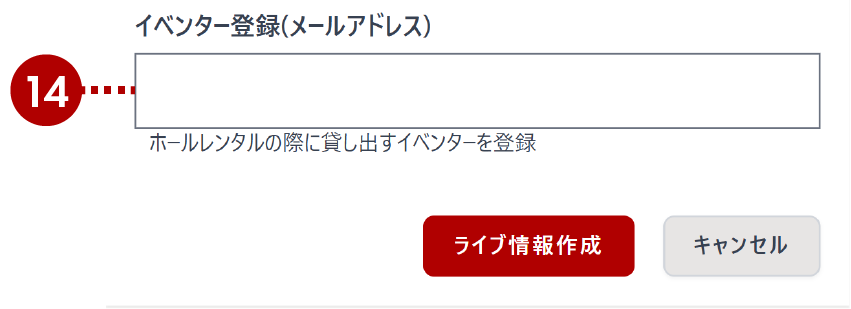
⑭イベンター登録(Eメールアドレス):ライブハウス様主催で行うライブに関しては、この欄は空欄で結構です。
ライブハウスを箱貸しする場合、その主催者をここで登録します。
詳しくはこのページの最後の項目「イベンター登録とは&登録方法」をご確認ください。
以上の操作を行い、【ライブ情報作成】ボタンをタップすることで、当該ライブ情報が作成されます。
‐出演バンド登録
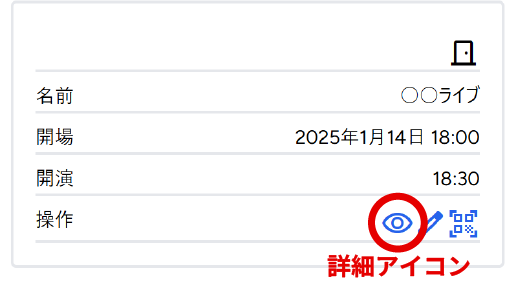
ライブ一覧から当該ライブの操作欄にある「詳細」アイコン(![]() )をタップします。
)をタップします。
ライブ詳細の画面が表示されます。
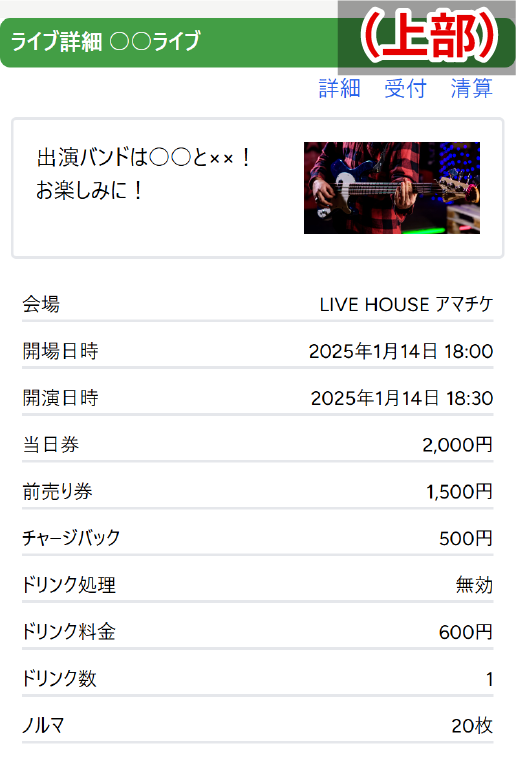
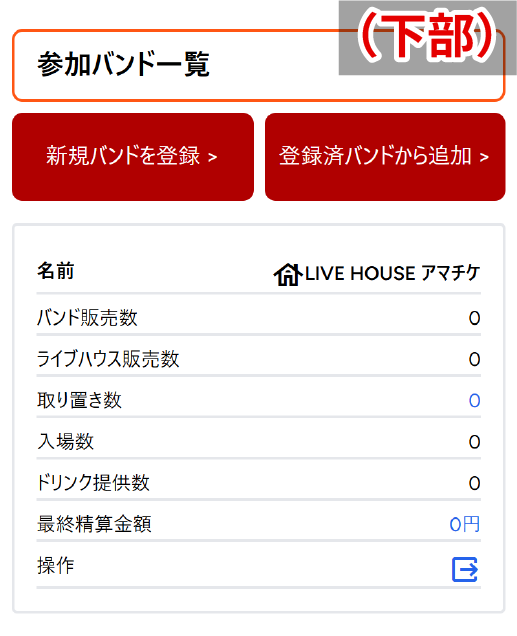
画面上部は、ライブ作成で作成したライブの基本情報が表示されます。
下部の【新規バンドを登録】をタップし、出演バンドを登録します。
(初期状態で表示されているライブハウス欄は、ライブハウスがこのライブのチケットを発行する際に使用します。詳しくはこの次の「ライブハウス側でチケットを発行する」項目をご参照ください。)
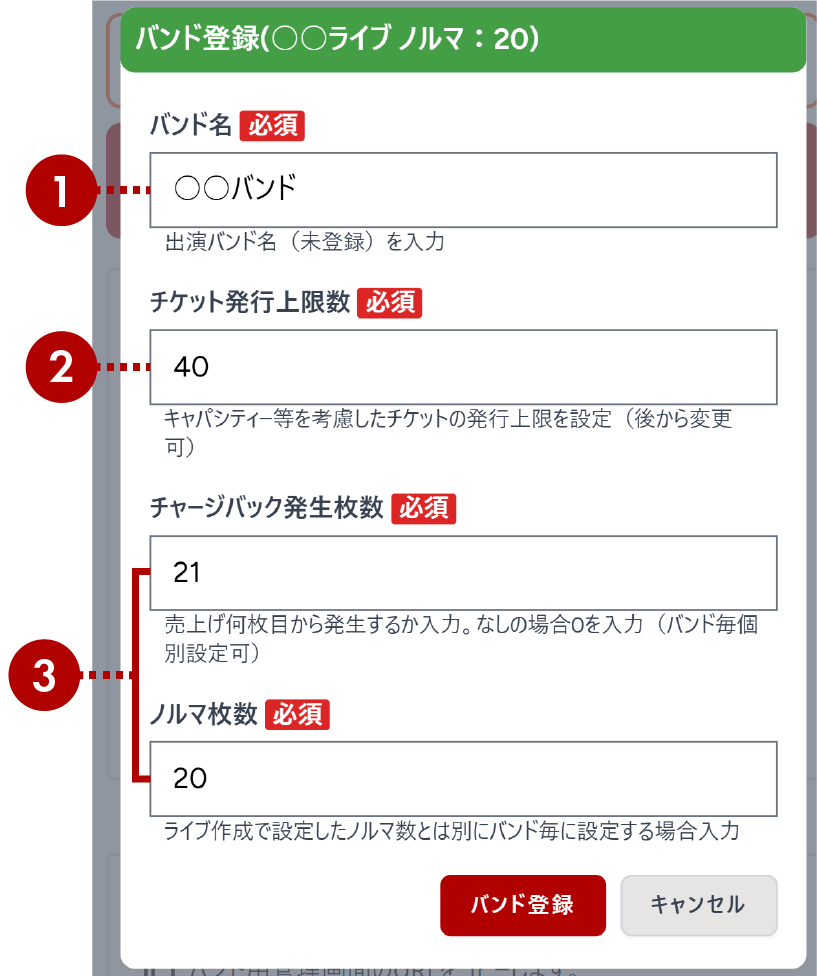
①バンド名:登録するバンド名を入力してください。同名のバンドがあった場合、同じ名前は付けられませんので、「○○ バンド」(○○とバンドの間に半角スペース)等と入力して区別してください。
②チケット発行上限数:ライブハウスのキャパシティーに応じ、バンド毎にチケット発行の上限数を決められます。
バンドからのリクエストにより、上限数を後から増やすことも可能です。
③チャージバック発生枚数・ノルマ枚数:初期状態ではライブ作成時に入力した数字が反映されています。
バンド毎にチャージバックの発生枚数やノルマ枚数を個別に設定したい場合は、この欄に任意の数字を入力してください。
入力が終わりましたら【バンド登録】ボタンをタップして登録を完了します。
登録済みバンドは次回のライブ出演時に【登録済バンドから追加】から選ぶことが出来ます。
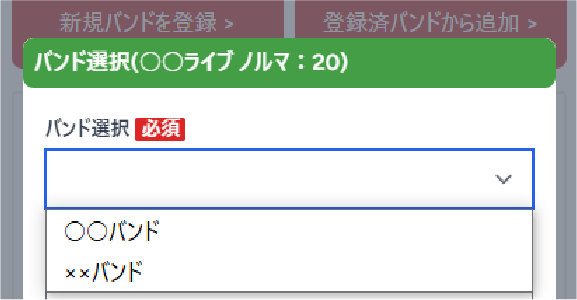
"バンド"欄をタップすると、登録済みバンドが一覧で出てきます。
この中から出演するバンドを選んでください。
参加バンド一覧に登録したバンド名が表示されます。
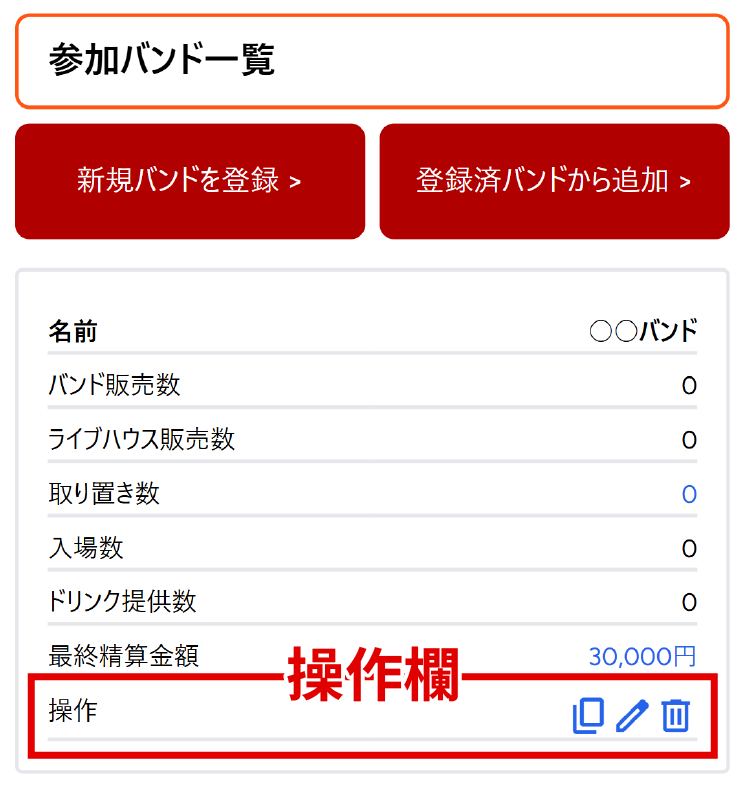
バンド登録完了後、操作欄にある「バンド用URLのコピー」アイコン(![]() )をタップします。
)をタップします。
そのバンド専用のチケット発行用ページURLがクリップボードにコピーされますので、LINEやメッセンジャーアプリを通じてバンドの代表者にURLを伝達します。
URLを受け取ったバンドは「バンド向け操作マニュアル」に従ってチケットを発行してください。
このライブへの参加を登録したバンドの情報を変更・修正したい場合は、操作欄の「バンド情報の編集」アイコン(![]() )をタップして変更・修正を行えます。
)をタップして変更・修正を行えます。
バンドの出演がキャンセルになるなどこのバンドを削除したい場合は、操作欄の「ライブから除外」アイコン(![]() )をタップしてください。
)をタップしてください。
バンドが削除されます。
ライブハウス側でチケットを発行する
ライブハウス側で事前にチケットを発行する場合の手順は以下の通りです。
これは来場者からの事前・直接のお問い合わせなどへの対応です。ライブ当日に受付で当日券を発行する手順とは異なります。
(ライブ当日に受付で当日券を発行する方法については「ライブ当日の受付の流れ―当日チケット発券」をご確認ください。)
ライブの詳細ページ、"参加バンド一覧"にご契約者様のライブハウス名が表示されています。

操作欄の「発券ページ」アイコン(![]() )をタップします。
)をタップします。
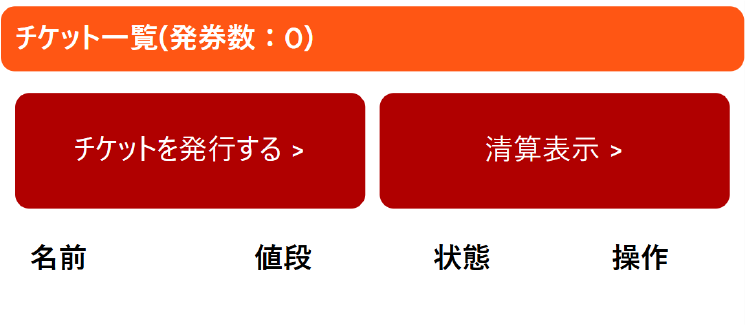
表示されたページの【チケットを発行する】ボタンをタップします。
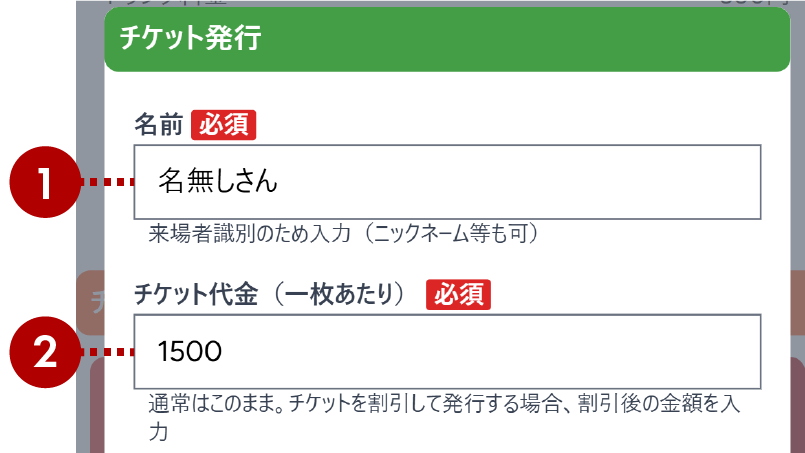
①名前
チケットを発行する方のお名前又はニックネームなどを記してください。
(発行後、誰に発行したか確認できるように)
②チケット代金(一枚あたり)
このチケットを幾らで販売するかの価格を入力します。
初期状態では、前売りに設定されている価格が入力されています。
チケットを割引して販売する場合は、この欄に値引き後の価格を入力してください。
(例:1500円のチケットを500円割引する場合は、"1000"と入力します)
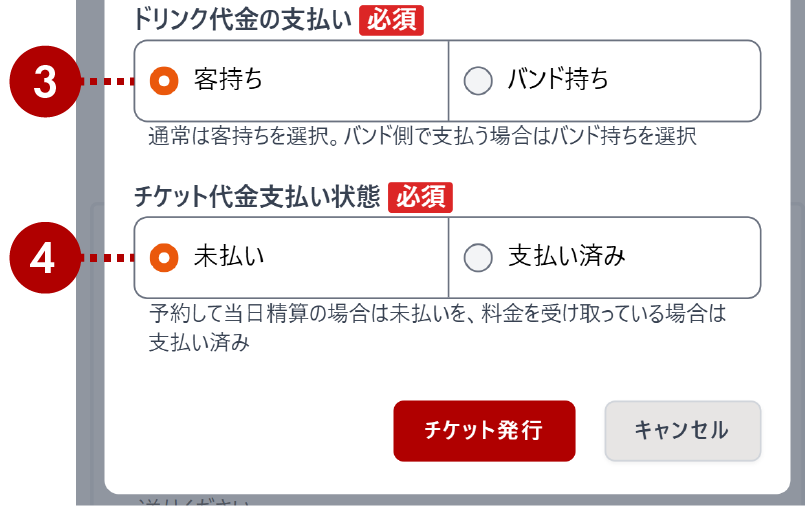
③ドリンク代金の支払い
お客様をご招待する場合など、ドリンク代まで含めてご招待する場合は"バンド持ち"を選択してください。(チケット発行画面は出演バンドと共通になっているため、このような表記になっています)
初期状態では"客持ち"が選ばれています。
※ライブ作成時にドリンク処理を無効にした場合はこの欄は表示されません。
④チケット代金支払い状態
お客様にチケットを発行する際代金と引き換えに発行する場合は、"支払い済み"を選択します。
お客様が予約だけして当日受付等で精算される場合は"未払い"を選択します。
" 未払い"を選んだ場合はこのチケットを予約券として発行します。
初期状態では"未払い"が選ばれています。
入力が終わりましたら【チケット発行】ボタンをタップすることでチケットの発行が行われます。
※現在複数枚チケットの発行には対応しておりません。
一人のお客様が複数枚のチケット発行を希望される場合は、お手数ですが「○○さん-1」「○○さん-2」という形で一枚ずつ発行をお願いいたします。
【チケット発行】ボタンをタップすると、チケットシェアの画面が出ます。
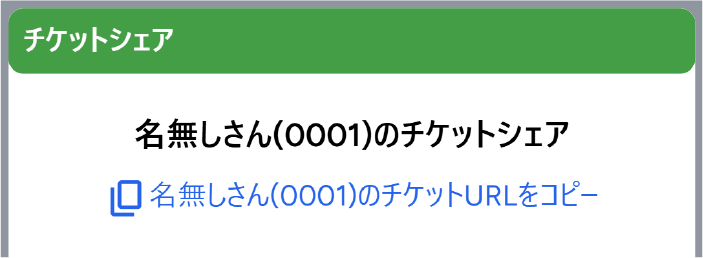
"○○のチケットURLをコピー"の文字列をタップすると「○○のチケットURLをコピーしました」と表示され、クリップボードにチケットを表示するためのURLがコピーされます。
コピーしたURLをLINEまたはメッセンジャーアプリなどに貼り付け来場者へ送ってください。
発行したチケットは、【ライブ管理】→当該ライブの「詳細」アイコン(![]() )→ライブハウスの「発券ページ」アイコン(
)→ライブハウスの「発券ページ」アイコン(![]() )からいつでも修正・共有ができます。
)からいつでも修正・共有ができます。
イベンター登録とは&登録方法
ご契約者様が第三者にホールレンタル(箱貸し)をする際、出演バンドの登録やチケット発行・管理をイベンター(借主)に委ねることが出来ます。
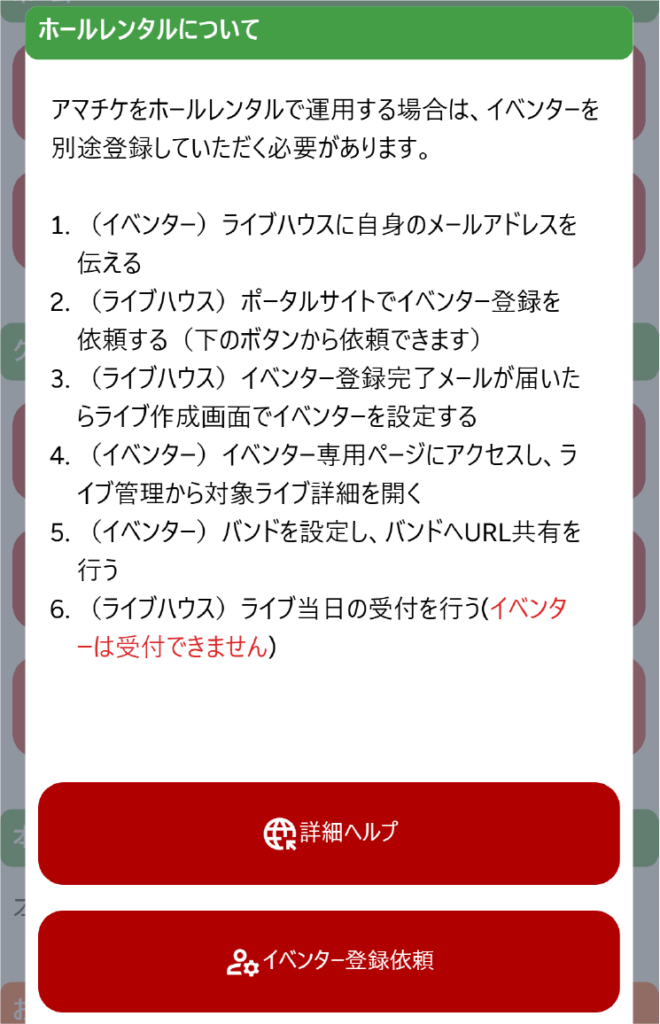
イベンターが初めてアマチケを使用する場合は、「ホールレンタルについて」→「イベンター登録依頼」よりご登録を行ってください。
※この登録操作はご契約いただいているライブハウス様が行ってください。
登録完了後、アマチケよりご契約者様とイベンター宛に登録完了のメールが届きます。
この後、ライブ情報の"イベンター登録欄"にイベンターのメールアドレスをご入力ください。
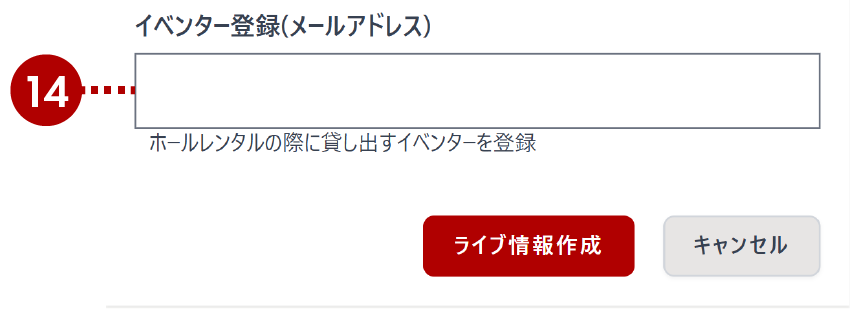
一度登録されたイベンターの情報は、以降全ライブハウスで共有できるイベンター情報となります。
既にイベンター登録が済んでいるイベンターの場合は、そのイベンターのメールアドレスを"イベンター登録欄"に入力することで、当該イベントをイベンターがアマチケ上で管理出来るようになります。
